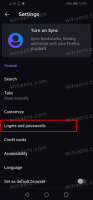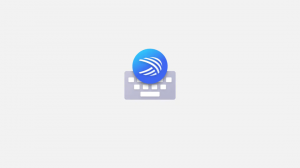הוסף פתח במסוף Windows כמנהל לתפריט ההקשר
אתה יכול להוסיף פתח במסוף Windows כמנהל לתפריט ההקשר ב-Windows 10 סייר הקבצים, אז ערך זה יאפשר לך לפתוח את האפליקציה מוגבה מתפריט הקליק הימני בתיקייה הנוכחית.
כאשר Windows Terminal מותקן, הוא הוסף את פתח במסוף Windows כניסה לתפריט לחיצה ימנית של תיקיות בסייר הקבצים. בנוסף, אתה יכול להוסיף פקודת תפריט ניהולית חדשה, כך שתוכל לפתוח את האפליקציה בתיקייה לבחירתך פועלת מוגבהת.
פרסומת
מסוף Windows היא תוכנת מסוף מודרנית למשתמשי שורת פקודה, הכוללת שפע של תכונות שלא תמצאו בכלי שורת הפקודה וה- PowerShell הקלאסיים. הוא מגיע עם כרטיסיות, מנוע עיבוד טקסט מבוסס DirectWrite/DirectX מואץ של GPU, פרופילים ועוד.
הודות לפרופילים, אתה יכול להפעיל מופעים של שורת הפקודה, PowerShell ו-Windows Subsystem עבור לינוקס בכרטיסיות. דבר נהדר נוסף באפליקציה הוא שהיא בקוד פתוח לחלוטין, כך שכל אחד יכול לתרום. זה זמין ב GitHub.
כאשר מותקן, Windows Terminal מוסיף פקודת תפריט הקשר, פתח במסוף Windows, ללחיצה ימנית על סייר הקבצים. אתה יכול לשפר עוד יותר תכונה זו על ידי הוספת פקודה נוספת שפותחת את האפליקציה עם הרשאות גבוהות.
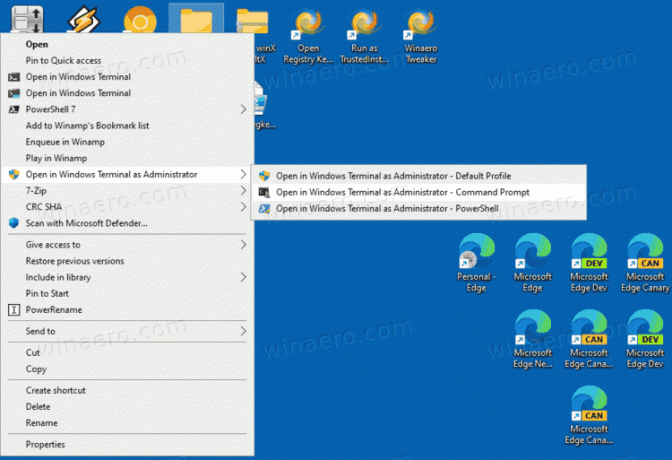
פוסט זה יראה לך כיצד להוסיף את פתח את מסוף Windows כמנהל לתפריט ההקשר בסייר הקבצים של Windows 10.
הוסף פתח במסוף Windows כמנהל לתפריט ההקשר ב-Windows 10
- הורד את ארכיון ה-ZIP הבא: הורד את ארכיון ZIP.
- חלץ את תוכנו לכל תיקיה. אתה יכול למקם את הקבצים ישירות לשולחן העבודה.
- לחץ פעמיים על הוסף פתח במסוף Windows בתור administrator.reg קובץ כדי למזג אותו.
- כדי להסיר מאוחר יותר את הערך מתפריט ההקשר, השתמש בקובץ שסופק הסר פתח במסוף Windows בתור administrator.reg.
אתה גמור!
ה פתח במסוף Windows כמנהל תפריט לחיצה ימנית כולל שלוש אפשרויות שבהן אתה יכול להשתמש כדי לפתוח מסוף Windows מוגבה בתיקייה הנוכחית.
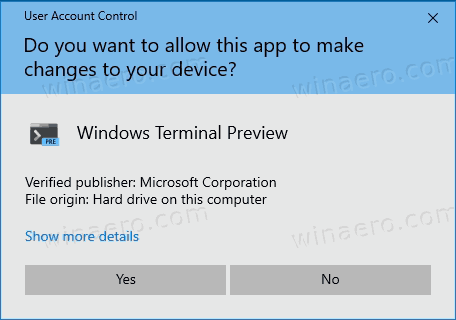
תוכל לבחור בפרופיל ברירת המחדל, או באחד מהפרופילים הנוספים שהוגדרו מראש, שורת הפקודה ו-PowerShell. אתה יכול להתאים אישית את קבצי REG שהורדת ולהוסיף עוד פרופילים לבחירתך, למשל. WSL או כל פרופיל מותאם אישית אחר.
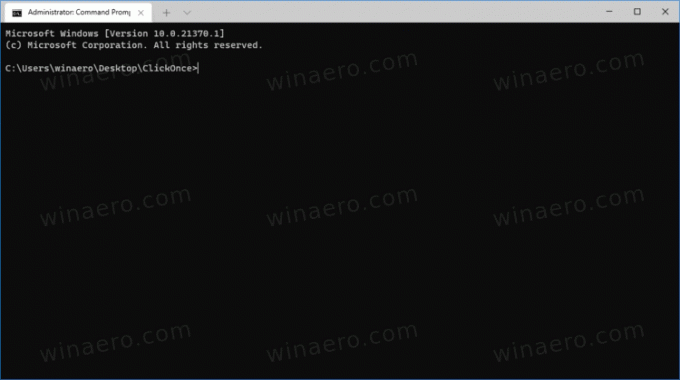
איך זה עובד
ערכי תפריט ההקשר משתמשים ב- PowerShell כדי להפעיל תהליך חדש עם הרשאות גבוהות. הטיעונים החשובים של שורת הפקודה כאן -WindowStyle Hidden אשר מסתיר את חלון PowerShell, ו Start-Process -Verb RunAs, שמתחיל תהליך מוגבה.
תהליך PowerShell מתחיל את הפקודות הבאות מוגבהות עבור ערכי התפריט המתאימים בלחיצה ימנית:
-
wt.exe -d folder\pathכדי להפעיל את מסוף Windows עם פרופיל ברירת המחדל בתיקייה הנוכחית מסייר הקבצים. -
wt.exe -p "שורת פקודה" -d folder\path- כדי לפתוח את Windows Terminal באמצעות פרופיל "שורת הפקודה" המוגדר כברירת מחדל. -
wt.exe -p "Windows PowerShell" -d folder\path- כדי לפתוח את ברירת המחדל של פרופיל Windows PowerShell במסוף Windows למיקום התיקייה הנוכחי.
זהו זה.